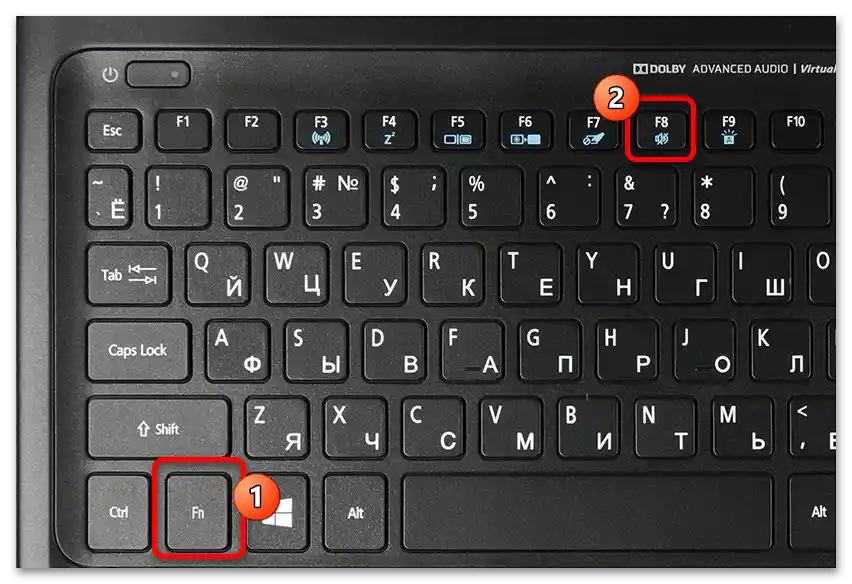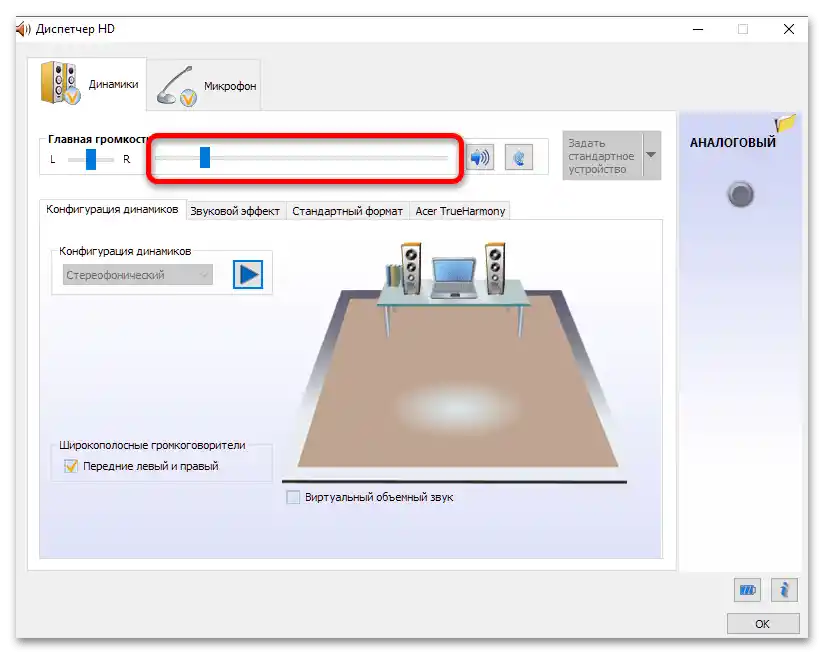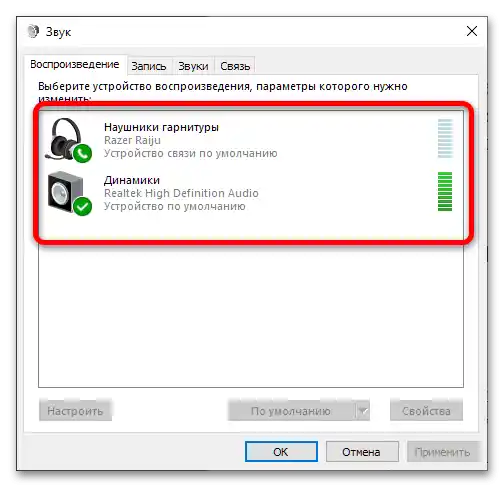Obsah:
Způsob 1: Zapnutí zvuku v systému
Většinou je příčinou zmiňované poruchy banální nepozornost: uživatel sám vypnul audio výstup. Abyste to zkontrolovali, proveďte následující kroky:
- Podívejte se na oblast systémové lišty (pravý dolní roh) – měl by tam být ikona systémového mixéru, která vypadá jako stylizovaný obrázek reproduktoru. Pokud je na něm vidět přeškrtnutý kruh (Windows 7) nebo křížek (Windows 10), znamená to, že zvuk je programově vypnutý.
![Na notebooku se nezapíná zvuk, co dělat?]()
Klikněte na ikonu levým tlačítkem myši (LKM) jednou, a poté na ikonu reproduktoru.
- Ovládání hlasitosti je většinou na noteboocích realizováno také pomocí funkčních kláves – obvykle se jedná o klávesy řady F. Přístup k těmto funkcím je možný při stisknutí klávesy označené v kombinaci s Fn.
![Na notebooku se nezapíná zvuk, co dělat? - 3]()
Najděte na klávesnici svého zařízení klávesy se symboly reproduktoru a stiskněte je – zvuk by se měl zapnout.
- Některé notebooky mají vyhrazené kolečko pro hlasitost – obvykle se nachází na jedné z hran skříně. Pokud je ve vašem modelu přítomno, zkuste ho otočit pro obnovení přehrávání zvuků.
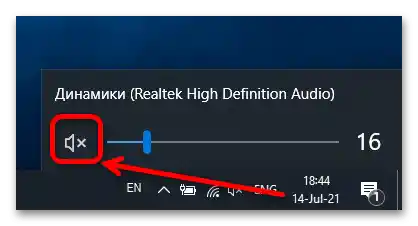
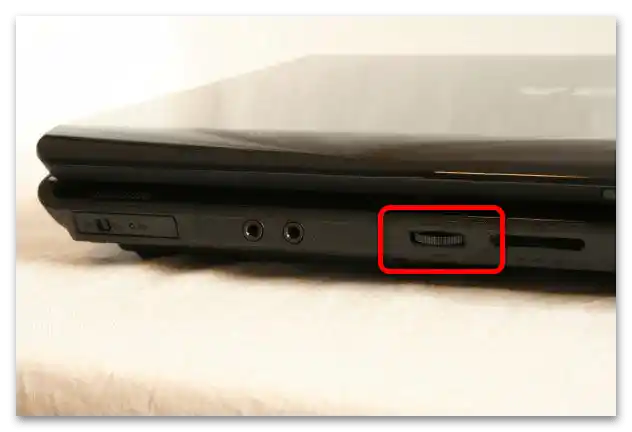
Pokud byla příčina problému s absencí audio signálu v programovém vypnutí, jeden z výše uvedených kroků by měl pomoci k jeho vyřešení.
Způsob 2: Restartování zařízení
Příčinou zmiňovaného problému může být také jednorázový programový pád, například, "spadl" zvukový ovladač, což způsobuje, že systém nemůže přehrávat audio. Chyby tohoto druhu se opravují restartováním: můžete využít jak příslušnou položku v nabídce "Start", tak jednoduše vypnout a zapnout zařízení.
Způsob 3: Kontrola nastavení ovladače
Někdy se stane, že uživatel omylem nebo z nepozornosti změní některé parametry v ovládacím panelu ovladače, což může způsobit, že zvuk přestane fungovat. Zkontrolovat to a vyřešit problémy lze následujícím způsobem:
- Otevřete "Hledání", zadejte do něj dotaz
ovládací panela klikněte na zobrazený výsledek. - Přepněte zobrazení na režim "Velké ikony", poté pečlivě prozkoumejte dostupné položky. Většina notebooků má nainstalovány kodeky od Realtek nebo IDT – najděte odpovídající položku a klikněte na ni LKM.
- Další kroky ukážeme na příkladu softwaru pro Realtek. Na kartě "Reproduktory" se ujistěte, že jezdec hlavní hlasitosti není posunut do krajní levé polohy.
![Na notebooku se nezapíná zvuk, co dělat? -7]()
Také věnujte pozornost tlačítkům s označeným prvkem. První z obou, se symbolem reproduktoru, slouží k zapnutí a vypnutí zvuku – pokud na něm vidíte ikonu křížku, klikněte, abyste aktivovali výstup zvuku. Druhé tlačítko, se symbolem ucha, slouží k softwarovému omezení maximální hlasitosti. Pokud je tato funkce aktivní, kolem ikony bude červená linie. Tato možnost také ovlivňuje zvukové přehrávání, takže ji můžete vypnout.
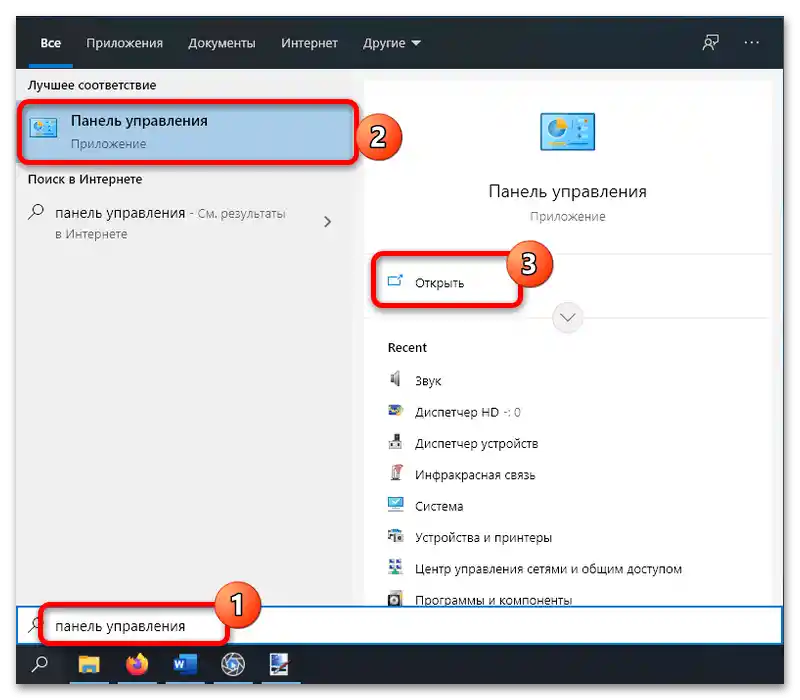
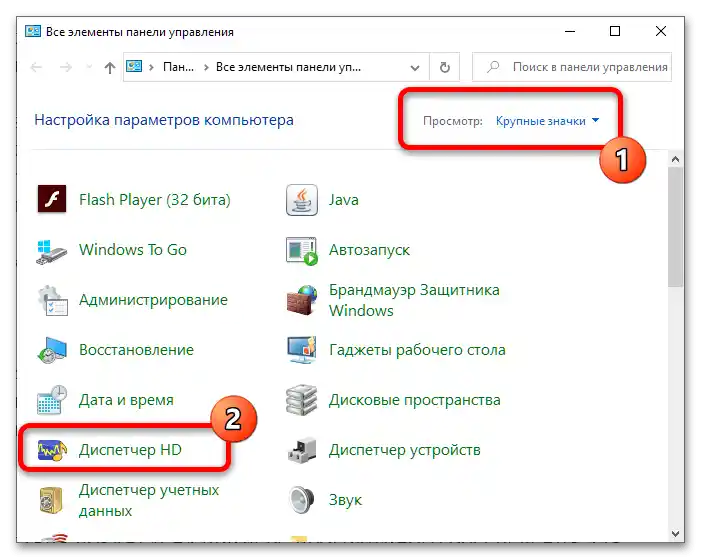
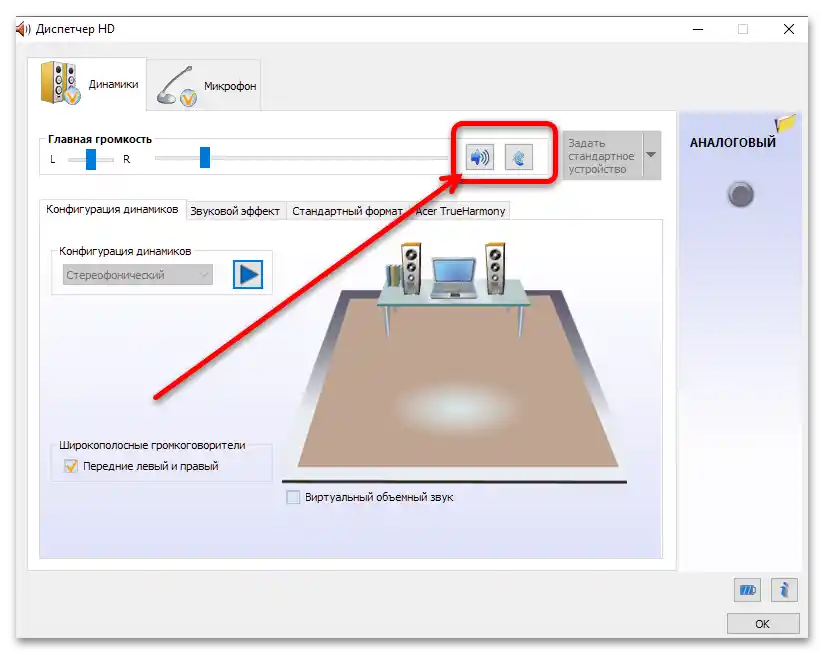
V softwaru pro jiná zvuková zařízení se položky mohou lišit, ale orientujte se podle názvů možností.
Způsob 4: Aktualizace ovladačů
Příčinou problémů se zvukem v noteboocích mohou být i samotné ovladače, zejména pokud nebyly dost dlouho aktualizovány. Zkontrolujte verzi, která je nainstalována ve vašem systému, a pokud je software zastaralý, aktualizujte ho. Více podrobností o provedení této procedury naleznete v článku na následujícím odkazu.
Podrobnosti: Určení potřebných ovladačů pro zvukovou kartu
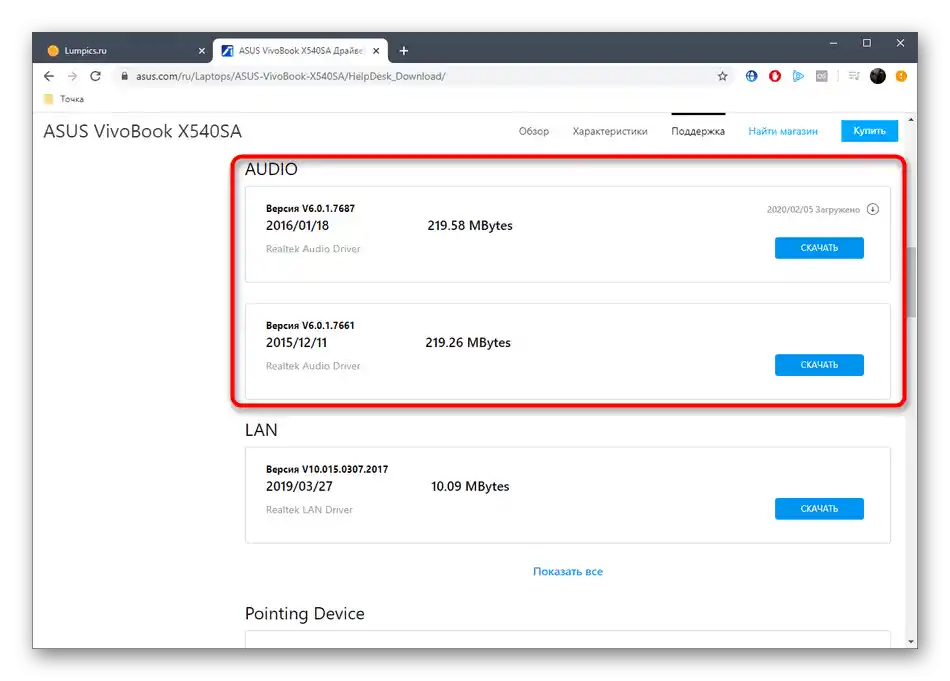
Způsob 5: Přepnutí zvukových výstupních zařízení
Uživatelé, kteří připojují k počítači externí reproduktory, sluchátka nebo zařízení s možností výstupu zvuku (jako jsou gamepady Dualshock 4), by měli věnovat pozornost tomu, které z nich je nastaveno jako výchozí.
- Otevřete "Ovládací panel" (viz předchozí způsob) a přejděte k položce "Zvuk".
- Na kartě "Přehrávání" jsou zobrazeny všechna zařízení schopná přehrávat zvuk – výchozí prvek je označen zeleným kolečkem s fajfkou. Za normálních okolností by to měla být pozice "Reproduktory" (vestavěné v notebooku) nebo, při připojení, reproduktory nebo sluchátka připojená přes konektor 3,5 mm.
![Na notebooku se nezapíná zvuk, co dělat? - 11]()
Chcete-li vybrat jako výchozí jiné zařízení ze seznamu, klikněte pravým tlačítkem myši na požadovanou položku a vyberte "Nastavit jako výchozí".
- Ve Windows 10 je také k dispozici rychlá změna audio zařízení prostřednictvím systémového mixéru. Klikněte na odpovídající ikonu v systémové liště – objeví se panel pro nastavení hlasitosti, nad posuvníkem bude rozbalovací menu.
![Na notebooku se nezapíná zvuk, co dělat? - 13]()
Klikněte na něj a vyberte možnost, přes kterou chcete přehrávat zvuk.
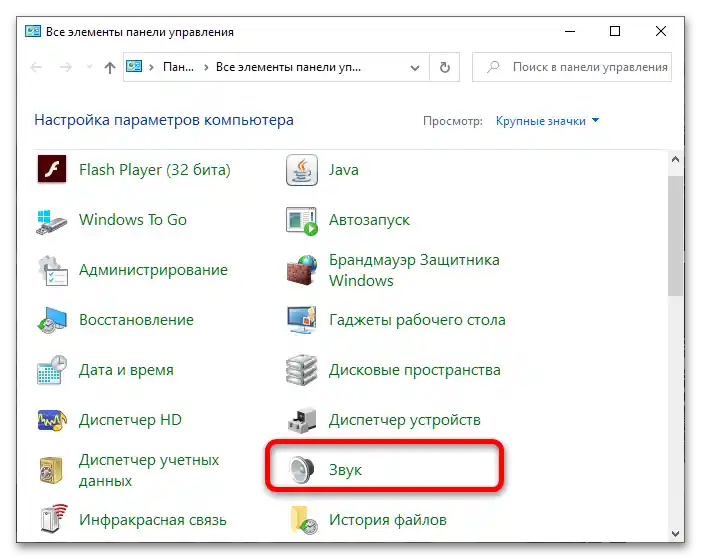
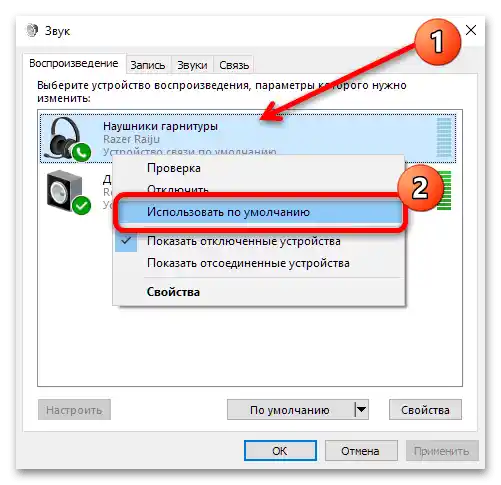
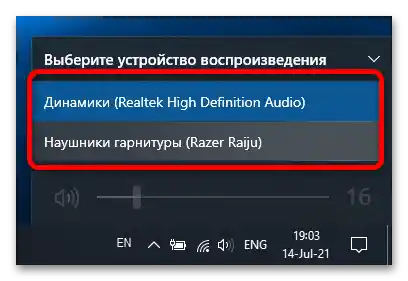
Do budoucna: nezapomeňte sledovat, co připojujete k notebooku a jak systém reaguje na nová zařízení.
Způsob 6: Odstranění hardwarových problémů
Pokud softwarové metody řešení zmiňovaného problému vám nepomohly, pravděpodobně je příčina ztráty zvuku v poruše některé z komponent notebooku.
- Nejdříve je třeba zkontrolovat reproduktory. To se dělá jednoduše: připojte k konektoru 3,5 mm jakékoli kompatibilní reproduktory nebo sluchátka – pokud v nich zvuk je, vestavěná řešení notebooku selhala a vyžadují výměnu.
- Pokud je situace opačná než v předchozím kroku (v reproduktorech zvuk je, ale v reproduktorech a sluchátkách chybí, přičemž jsou nastaveny jako hlavní zvukové výstupy), je to známka selhání audio konektoru, který je také třeba vyměnit.
- Pokud zvuk zcela chybí, znamená to, že došlo k poruše audio kodeku.
Důležité! Často se audio kodeky spálí v důsledku zkratu, který může způsobit, že notebook přestane fungovat!
Pokud se s tímto problémem setkáte, odpojte zařízení od napájení (odpojte od elektrické sítě a vyjměte baterii, pokud to vaše model umožňuje) a co nejdříve se obraťte na servisní středisko.
Hardwarové problémy, kromě poruch elektroniky, se relativně snadno odstraňují.